윈도우에서 리눅스 서버관리를 위해 Putty를 사용하는 경우가 많습니다. 하지만 Putty는 GUI가 없고 여러대의 장비를 등록해서 관리하기가 어렵습니다. 이런 Putty의 빈약한 사용성을 보완한 무료 리눅스 서버관리 클라이언트를 소개드립니다.
모바엑스텀(MobaXTerm)으로 간편하게 리눅스 서버를 관리하는 방법 소개
윈도우에서 여러대의 리눅스 서버를 Putty를 이용해 관리하면서 여러가지 불편한 상황을 겪게 됐습니다. 장비를 간편하게 관리하기 어렵고, 세션이 끊어졌을때 다시 로그인하는 과정을 겪어야되고, 접속할때마다 서버정보를 입력해야하는 단점들이 있었습니다. 그 외에도 Putty는 워낙 오래된 ssh 클라이언트라 새로운 프로그램이 분명있을 거라 생각해 찾아보았습니다.
소개 및 장점
일단 저는 여러대의 장비를 미리 등록해놓고 간편하게 사용할 수 있는 프로그램을 찾았는데 Putty 외에 생각보다 대안이 많이 없는 부분에서 놀랬고, MobaXterm이 그런 기능을 제공해준 다는 점이 다행이었습니다. 아래 보는 것 처럼 리눅스 서버를 원하는대로 그룹핑해서 관리할 수 있습니다.
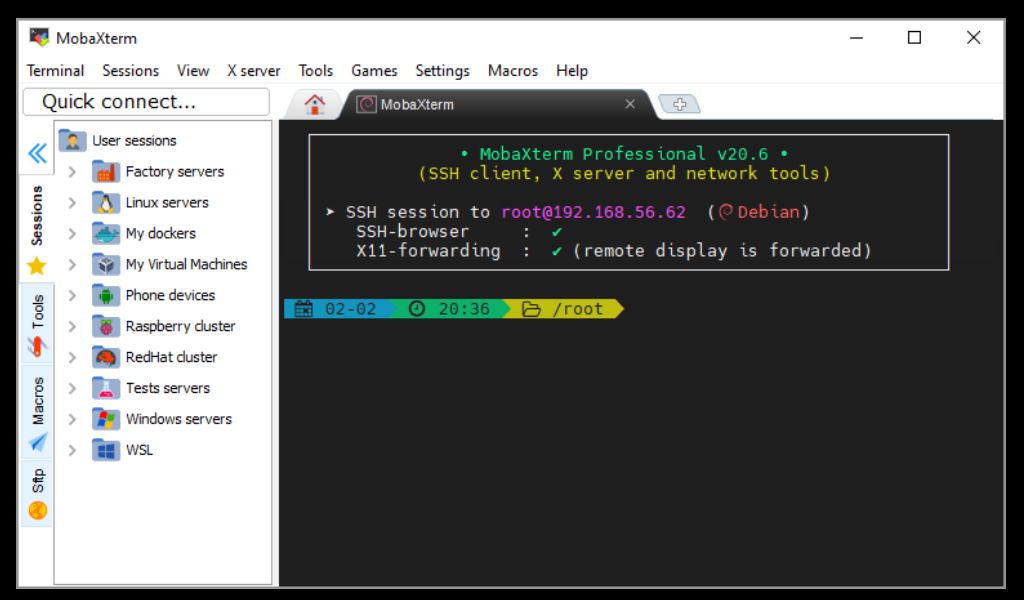
Putty 사용자가 MobaXTerm을 사용하면 체감할 수 있는 장점을 나열해보면 아래와 같습니다.
1. 편리한 GUI를 제공합니다.
Putty는 서버에 원격 접속하면 터미널 창 하나만 지원을 하지만, 이 프로그램은 터미널 위 다양한 기능을 포함한 메뉴바와 네비게이션이 포함되어 있고 터미널을 여러 탭으로 관리할 수 있어 이동이 매우 편합니다.
2. SSH 원격접속 뿐만 아니라 Telnet, RDP등 다양한 프로토콜을 지원하는 부분이 있습니다.
(윈도우의 파일 전송 및 다운로드를 쉽게 할 수 있고, 윈도우 서버도 등록해서 관리가능)

3. 여러 서버에 접속해서 창을 바꿔가며 작업할 수 있도록 탭 기능과 화면분할 기능을 지원합니다.
저는 이 기능이 정말 편리했습니다. Putty를 쓰면 여러 장비에 세션을 열면 각각 다른 윈도우에 열어야되서 창을 일괄적으로 관리할 수 없어 창을 번갈아가며 켜는게 상당히 번거러웠습니다. 근데 이 프로그램은 분할하고 분할된 창에 어떤 서버를 보여줄지를 직접 선택할 수 있었습니다.
4. 장비별 사용자 인증정보를 저장하고 관리
Putty처럼 세션이 끊겼을 때 다시 장비정보를 입력하고 사용자 인증절차를 반복해서 입력할 필요가 없어 간편합니다.
5. 무료입니다.
자세한 내용은 아래 라이선스 페이지를 확인한 내용을 공유드립니다.
이외에도 많은 편리 기능을 제공하지만 위 4가지 기능만으로도 저는 Putty에서 넘어올 이유는 충분하다고 생각합니다.
회사에서 사용해도 되는지 여부 (라이선스)
아마 Putty와 MobaXTerm같은 프로그램을 개인용으로 사용하는 분들도 계시겠지만, 보통은 회사에서 업무용으로 사용하는 경우가 많습니다. 저도 회사에서 사용하기 때문에 라이센스 관련된 부분을 먼저 찾아보았습니다.
결론부터 말씀드리면 회사에서도 혼자서만 사용하면 무료로 사용할 수 있습니다. 보통은 개인 사용자에게는 무료로, 상업적 사용은 유료로 하는 경우는 많이 봤는데 이런식으로 상업적 사용에서도 제한적으로 무료로 이용하는 경우는 처음봐서 라이센스 페이지를 살펴보았습니다.

상업용도로 해당 프로그램을 다운로드 및 설치한 사용자가 개인 장비에서 혼자 사용하는 것은 허용됩니다. 하지만 회사에서 하나의 설치파일을 공유해 여러 사용자가 Home Edition을 사용하거나 배포하는 것은 허용하지 않는다고 합니다. 이유는 사내 배포라는 행위자체를 Professinal Edition에서만 허용하기 때문이라고 합니다.
설치방법
아래 공식 홈페이지로 이동합니다.
https://mobaxterm.mobatek.net/download.html
MobaXterm free Xserver and tabbed SSH client for Windows
The ultimate toolbox for remote computing - includes X server, enhanced SSH client and much more!
mobaxterm.mobatek.net

Home Edition으로 다운로드를 누릅니다.
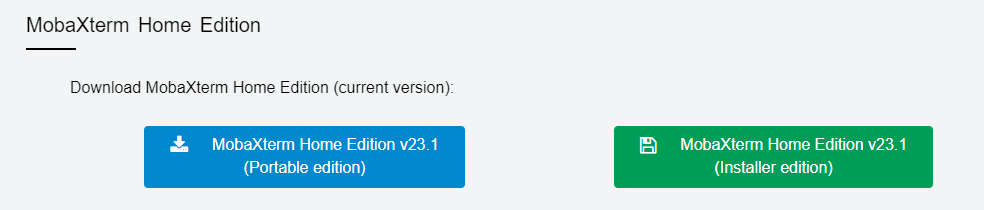
Portable 버전과 설치버전이 있는데, 특별히 이동식 디스크에 저장해 사용하는 경우에는 Portable로 다운로드하고 아닌 경우에는 설치 버전으로 다운로드합니다.
Putty 기반으로 여러가지 사용성을 강화한 Mobaxterm 소개 및 설치방법에 대해 알아보았습니다. 이 프로그램을 이용해서 다수 리눅스 서버장비를 더 쉽고 간편하게 관리할 수 있을 것 같습니다. 소개하지 못한 나머지 기능들은 Mobaxterm 공식 홈페이지에서 확인할 수 있습니다. 감사합니다.
추천 포스트 >> 윈도우 화면분할 원하는대로 설정하는 방법
[PowerToys] 윈도우 화면분할 원하는대로 설정하는 방법
모니터 화면을 내가 원하는대로 나누고 배치할 수 있는 Microsoft 공식 화면분할 프로그램 설치 및 사용방법 소개드립니다. Microsoft 공식 무료 모니터 화면분할 프로그램, PowerToys 설치 및 사용법 소
timotimo.tistory.com
[Windows] 설치없이 윈도우 화면전환 맥처럼 만드는 방법
맥OS에서 가상 화면을 여러개 만들어 사용하다가, 윈도우에서 화면전환 기능을 사용해보면 사용성이 매우 달라 불편함을 느낄 수 있는데요. 윈도우 가상 데스크탑 기능을 확장하여 맥처럼 화면
timotimo.tistory.com
'블로그 > 생산성' 카테고리의 다른 글
| 맥 파일명 깨지지 않도록 방지하는 방법 (자모/자소 분리 해결) (0) | 2023.04.23 |
|---|---|
| [PowerToys] 윈도우 화면분할 원하는대로 설정하는 방법 (5) | 2022.11.23 |
| 웹페이지 PDF로 깔끔하고 가독성 좋게 저장하는 방법 - Print Friendly (2) | 2022.11.19 |
| [Windows] 설치없이 윈도우 화면전환 맥처럼 만드는 방법 (0) | 2022.11.19 |
| 윈도우에서 트랙패드 100% 맥처럼 사용하는 방법. (0) | 2022.08.13 |








최근댓글